
Satura rādītājs:
- 1. solis: Nixie caurules un augstspriegums
- 2. solis: 12V līdz 170V DC pakāpenisks pārveidotājs
- 3. solis: Cauruļu kontrole ar Arduino
- 4. solis: dizaina apsvērumi
- 5. solis: tranzistora masīvs
- 6. darbība: temperatūras nolasīšana
- 7. darbība. Pabeidziet Arduino skici
- 8. solis: PCB novecošana
- 9. darbība. Problēmu novēršana
- 10. darbība: pielāgots gadījums
- 11. solis: būvniecības pabeigšana
- 12. darbība. Šajā būvē izmantotās detaļas
- 13. darbība. Secinājums
- 14. darbība: attiecinājumi, avoti un turpmākā informācija
- Autors John Day [email protected].
- Public 2024-01-30 10:54.
- Pēdējoreiz modificēts 2025-06-01 06:09.

Pirms gadiem es nopirku no Ukrainas ķekars IN-14 Nixie cauruļu, un kopš tā laika man tās bija guļam. Es vienmēr gribēju tos izmantot pielāgotai ierīcei, un tāpēc es nolēmu beidzot risināt šo projektu un izveidot kaut ko tādu, kas izmanto šo gandrīz seno ciparu parādīšanas veidu, taču pagaidām es negribēju veidot Nixie caurules pulksteni (es domāju, ka bija mazliet klišejiska lieta, un pagaidām man ir pieticis ar izsmalcinātiem hipsteru pulksteņu projektiem), tāpēc es nodomāju: kāpēc gan neuzbūvēt savai istabai termometru, ko var aktivizēt, aplaudējot? Es aktivizēju klapēšanu, lai tā nebūtu ieslēgta visu laiku, jo man šķita, ka tā ir liela enerģijas izšķiešana, un es arī negribēju, lai tā apgaismo telpu, it īpaši nakts laikā.
Nixie caurules kontrolē Arduino, kas ir atbildīgs arī par temperatūras nolasīšanu no labi zināmā DHT-11 temperatūras sensora.
Šī ir saīsināta kopija no manas sākotnējās sērijas, kas publicēta manā vietnē. Apskatiet to, ja jūs interesē citi tehniskie raksti un projekti, kurus es vēl nerediģēju Instructables.
1. solis: Nixie caurules un augstspriegums

Nixie caurules ir aukstā katoda caurules, kas ir piepildītas ar īpašu gāzi. Turklāt tie satur kopēju anodu (vai katodu) un atsevišķus katodus (vai anodus) katram ciparam vai rakstzīmei, ko tie var parādīt (sk. 1.1. Attēlu).
Manā gadījumā caurulēm ir kopīgs anods, un cipari ir atsevišķi katodi. Atšķirībā no citām tā laika caurulēm (tranzistori, diodes utt.) Nixie caurules parasti nav jāuzsilda, lai tās darbotos pareizi (līdz ar to nosaukums: aukstā katoda caurule).
Vienīgais, kas viņiem nepieciešams, ir diezgan augsts spriegums, parasti no 150 līdz 180 V līdzstrāva. Parasti tā ir galvenā problēma, strādājot ar šīm displeja ierīcēm, jo tas nozīmē, ka jums būs nepieciešams pielāgots barošanas avots vai pastiprināšanas shēma un kontrolieri, kas spēj ieslēgt un izslēgt katodus, neizmantojot pārāk daudz GPIO līniju.
2. solis: 12V līdz 170V DC pakāpenisks pārveidotājs
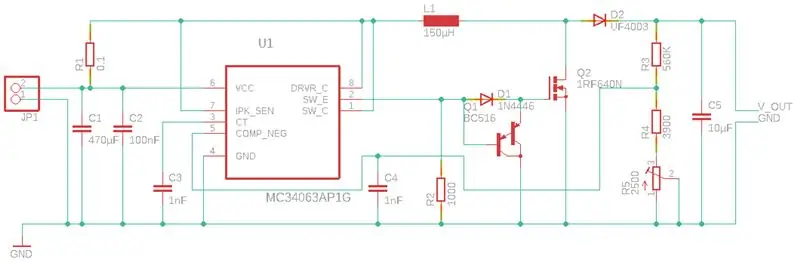
Sāksim ar to, lai kaut kā izveidotu nepieciešamo spriegumu, lai caurules spīdētu. Par laimi tipiskajai Nixie caurulei nepieciešams augstspriegums, bet ļoti zema strāva, kas nozīmē, ka šāda pārveidotāja izgatavošana ir diezgan vienkārša un lēta.
Esiet piesardzīgs, izmantojot šo ķēdi un augstu spriegumu kopumā. Tās nav rotaļlieta, un labākā gadījumā ļoti sāp, un sliktākajā gadījumā jūs varat nogalināt! Pirms ķēdes nomaiņas/apkopes vienmēr izslēdziet strāvas padevi un pārliecinieties, ka izmantojat piemērotu korpusu, lai neviens to nejauši nepieskartos lietošanas laikā!
Paātrinājuma pārveidotājam es izmantoju labi zināmo integrēto shēmu MC34063. Šis mazais IC apvieno visu nepieciešamo jebkura veida komutācijas pārveidotājam. Tomēr tā vietā, lai izmantotu IC iebūvēto tranzistoru, es nolēmu iet ar ārēju tranzistoru, kas palīdzēja saglabāt IC atdzist un arī ļāva man iegūt lielāku strāvas izvadi pie izejas. Turklāt, tā kā bija pārsteidzoši grūti atrast pareizās vērtības visiem šiem komponentiem, lai iegūtu 170 V jaudu, es padevos pēc dažu dienu aprēķiniem un testiem (augstākais, ko ieguvu no 12 V bija 100 V) un nolēmu neizgudrot no jauna ritenis. Tā vietā es nopirku komplektu no eBay, kas gandrīz atbilst shēmai no šīs datu lapas ar dažiem pielāgojumiem (skat. 2.1. Attēlu. Attēlam pievienoju arī aprakstus).
3. solis: Cauruļu kontrole ar Arduino
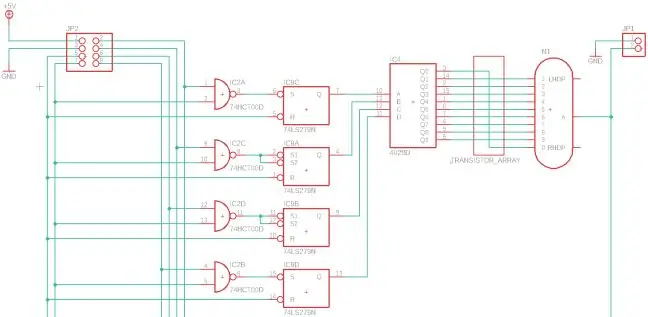
Tātad, kā redzējāt iepriekš, caurulēm ir nepieciešams augsts spriegums. "Tātad, kā jūs varat ieslēgt un izslēgt caurules ar mikrokontrolleru, piemēram, Arduino?", Jūs varētu jautāt.
Lai sasniegtu šo mērķi, varat izvēlēties dažus alternatīvus maršrutus. Piemēram, īpaši Nixie cauruļu draiveri. Jūs joprojām varat iegūt jaunu veco krājumu un lietotos IC, taču tos var būt grūti atrast, un tie var būt dārgi, un es negaidu, ka nākotnē tos būs vieglāk atrast, jo tie vairs netiek ražoti.
Tāpēc es neizmantošu šādu Nixie cauruļu draiveri. Tā vietā decimāldekodētājiem es izmantošu tranzistorus un bināro, lai man nebūtu jāizmanto 10 GPIO līnijas vienā nixie mēģenē. Izmantojot šos dekodētājus, man vajadzēs 4 GPIO līnijas katrā caurulē un vienu līniju, lai izvēlētos starp divām caurulēm.
Turklāt, lai man nebūtu nepārtraukti jāpārslēdzas starp caurulēm ar augstu frekvenci, es izmantošu flip-flops (kuru atiestatīšanai būs nepieciešama viena papildu GPIO līnija), lai saglabātu pēdējo ievadi tik ilgi, cik nepieciešams (Skatiet 3.1. Attēlu, noklikšķiniet šeit, lai iegūtu pilnu vadības ķēdi ar augstu izšķirtspēju).
4. solis: dizaina apsvērumi
Izstrādājot šo shēmu, es atklāju dekodētājus ar iebūvētiem R/S-Flip-Flops, kas joprojām tiek ražoti (piemēram, CD4514BM96). Bet diemžēl es nevarēju tos ātri iegūt, jo piegādes laiks bija divas nedēļas, un es negribēju tik ilgi gaidīt. Tātad, ja jūsu mērķis ir izveidot nelielu PCB (vai vēlaties, lai būtu neliels skaits dažādu IC), tad jums noteikti vajadzētu izmantot šādu mikroshēmu, nevis izmantot ārējās flip-flops.
Ir arī šo dekodētāju apgrieztie varianti. Piemēram, CD4514BM965 ir apgrieztais variants iepriekšminētajam IC, kur izvēlētais skaitlis būs zems, nevis augsts, kas nav, ko mēs šajā gadījumā vēlamies. Tāpēc, pasūtot detaļas, pievērsiet uzmanību šai detaļai. (Neuztraucieties: pilns detaļu saraksts tiks iekļauts vēlāk šajā pamācībā!)
Savam masīvam varat izmantot jebkura veida tranzistorus, ja vien vērtējumi atbilst cauruļu spriegumam un strāvai. Ir pieejami arī tranzistoru bloku IC, taču es nevarēju atrast nevienu, kas būtu novērtēts virs 100 V vai būtu ātri pieejams.
5. solis: tranzistora masīvs
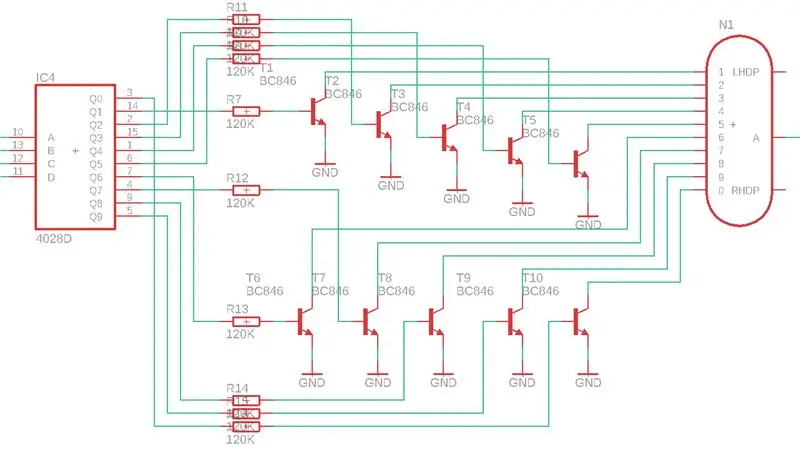
Trešajā solī es nerādīju tranzistora masīvu, lai grafika būtu vienkārša un viegli saprotama. 5.1. Attēlā ir detalizēti parādīts trūkstošais tranzistora masīvs.
Kā redzat, katra dekodētāja digitālā izeja ir savienota ar npn-tranzistora pamatni, izmantojot strāvas ierobežošanas rezistoru. Tas arī viss, tiešām vienkārši.
Vienkārši pārliecinieties, ka jūsu izmantotie tranzistori spēj izturēt 170 V spriegumu un 25 mA strāvu. Lai noskaidrotu, kādai jābūt jūsu bāzes pretestības vērtībai, izmantojiet šīs instrukcijas beigās pievienoto kalkulatoru sadaļā “Papildu lasījumi”.
6. darbība: temperatūras nolasīšana

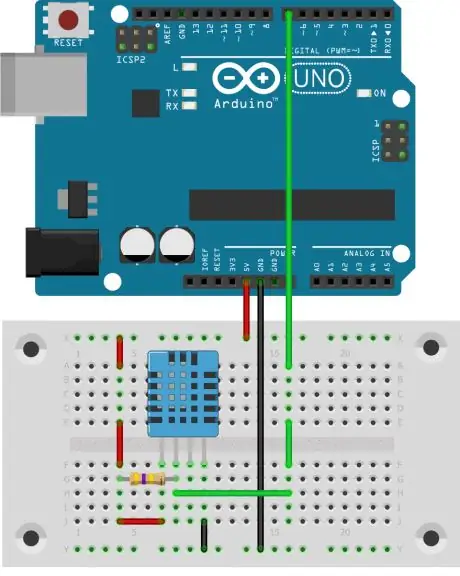
Jūs, iespējams, jau esat dzirdējuši par kombinēto temperatūras un mitruma sensoru DHT-11 (vai DHT-22) (skat. 6.1. Attēlu). Vienīgā atšķirība starp šo sensoru un DHT-22 ir precizitāte un mērīšanas diapazons. 22 ir lielāks diapazons un labāka precizitāte, bet telpas temperatūras mērīšanai DHT-11 ir vairāk nekā pietiekams un lētāks, lai gan tas var nodrošināt tikai veselus skaitļus.
Sensoram nepieciešami trīs savienojumi: VCC, GND un viena līnija seriālajai saziņai. Vienkārši pievienojiet to sprieguma avotam un savienojiet vienu vadu komunikācijai ar Arduino GPIO tapu. Datu lapā ir ieteikts pievienot pievilkšanas rezistoru starp kom-line un VCC, lai sakaru līnija būtu augstā stāvoklī, kad to neizmanto (sk. 6.2. Zīm.).
Par laimi jau ir bibliotēka DHT-11 (un virkne labi dokumentētu bibliotēku DHT-22), kas apstrādās saziņu starp Arduino un temperatūras sensoru. Tātad šīs daļas testa pieteikums ir diezgan īss:
7. darbība. Pabeidziet Arduino skici
Tātad pēc sensoru nolasīšanas pēdējais solis bija ņemt informāciju no sensoriem un parādīt temperatūru ar Nixie caurulēm.
Lai ieslēgtu noteiktu skaitli caurulē, jums jānosūta 4 bitu kods uz dekodētāju, kas ieslēgs pareizo tranzistoru. Turklāt jums jāpārraida arī viens bits, kas norāda, kuru no divām caurulēm vēlaties iestatīt tieši tagad.
Es nolēmu pievienot R/S-aizbīdni tieši katras dekodētāja ievades priekšā. Tiem no jums, kuri nezina, kā darbojas viens no šiem aizbīdņiem, šeit ir īss skaidrojums:
Būtībā tas ļauj uzglabāt vienu informācijas bitu. Aizbīdnis var būt SET un RESET (tātad nosaukums R/S-Latch, pazīstams arī kā S/R-Latch vai R/S-Flip-Flop). Aktivizējot fiksatora SET ieeju, izeja Q tiek iestatīta uz 1. Aktivizējot RESET ieeju, Q kļūst par 0. Ja abas ieejas nav aktīvas, tiek saglabāts iepriekšējais Q stāvoklis. Ja abas ieejas tiek aktivizētas vienlaikus, jums ir problēma, jo aizbīdnis ir spiests nestabilā stāvoklī, kas būtībā nozīmē, ka tā uzvedība būs neparedzama, tāpēc izvairieties no šī stāvokļa par katru cenu.
Tātad, lai parādītu skaitli 5 pirmajā (kreisajā pusē) un skaitli 7 otrajā Nixie mēģenē, jums:
- ATiestatiet visus aizbīdņus
- Aktivizēt kreiso cauruli (nosūtīt 0 pa EN līniju)
- Iestatiet dekodētāja ieejas (D, C, B un A): 0101
- Iestatiet D, C, B un A visus uz 0, lai tiktu saglabāts pēdējais stāvoklis (tas nav jādara, ja abās caurulēs ir redzams vienāds numurs)
- Aktivizējiet labo cauruli
- Iestatiet dekodētāja ieejas (D, C, B un A): 0111
- Iestatiet D, C, B un A visus uz 0, lai tiktu saglabāts pēdējais stāvoklis
Lai izslēgtu caurules, varat nosūtīt nederīgu vērtību (piemēram, 10 vai 15). Pēc tam dekodētājs izslēgs visas izejas, un tāpēc neviens no pieejamajiem tranzistoriem netiks aktivizēts, un caur Nixie cauruli neplūst strāva.
Šeit varat lejupielādēt visu programmaparatūru
8. solis: PCB novecošana

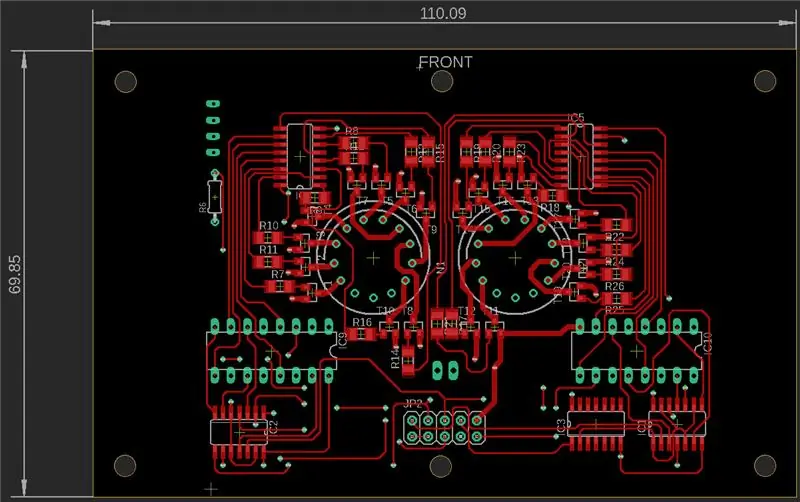
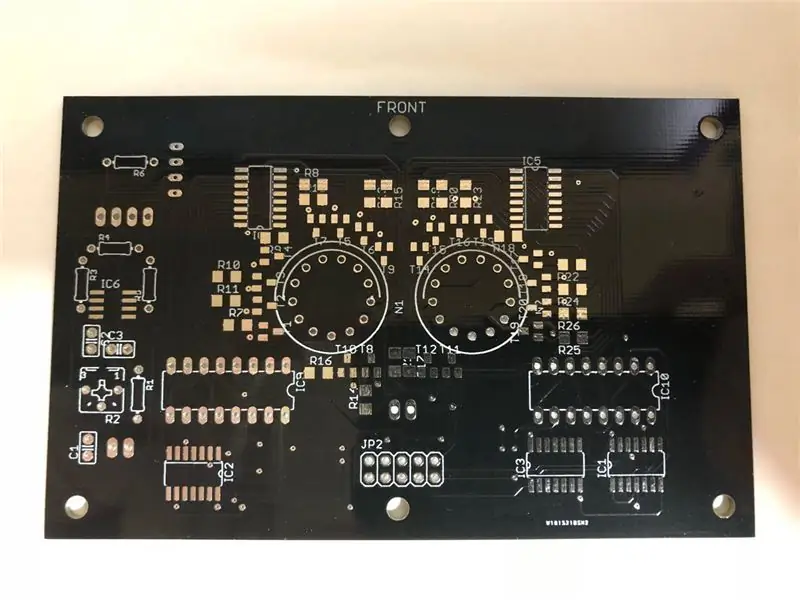
Es gribēju visu (izņemot pastiprināšanas ķēdi) apvienot vienā PCB, kas, manuprāt, izrādījās diezgan labi (sk. 8.1. Attēlu).
Mans galvenais mērķis bija saglabāt PCB izmēru pēc iespējas mazāku, bet tomēr nodrošināt zināmu vietu, kur to varētu piestiprināt pie korpusa. Es arī vēlējos izmantot SMD komponentus, lai es varētu uzlabot lodēšanas tehniku un tie arī palīdzētu saglabāt plānu PCB, lai pielāgotajam korpusam nebūtu jābūt lielam un apjomīgam (sk. 8.2. Attēlu).
Tā kā tika izmantoti SMD komponenti, lielākā daļa savienojumu bija jāveic komponentu pusē. Es centos izmantot pēc iespējas mazāk vias. Apakšējā slānī patiešām ir tikai GND, VCC un +170V līnijas un daži savienojumi, kas bija jāveic starp vienas un tās pašas IC tapām. Tas ir arī iemesls, kāpēc es izmantoju divus DIP-16 IC, nevis to SMD variantus.
Šeit varat lejupielādēt PCB dizaina failus un EAGLE shēmas.
Tā kā tas ir niecīgs dizains ar ļoti nelielām pielaidēm un pēdām, bija svarīgi atrast labu PCB ražotāju, lai tie izrādītos jauki un darbotos pareizi.
Es nolēmu tos pasūtīt vietnē PCBWay, un es nevaru būt vairāk apmierināts ar produktu, ko viņi man atsūtīja (skat. 8.3. Attēlu).
Jūs varat saņemt tūlītēju piedāvājumu saviem prototipiem tiešsaistē bez nepieciešamības reģistrēties. Ja jūs nolemjat pasūtīt: viņiem ir arī šis ērtais tiešsaistes pārveidotājs, kas pārveidos EAGLE failus pareizajā Gerber formātā. Lai gan EAGLE ir arī pārveidotājs, man ļoti patīk ražotāju tiešsaistes pārveidotāji, jo tādā veidā jūs varat būt 100% pārliecināti, ka ar gerber versiju nebūs saderības problēmu.
9. darbība. Problēmu novēršana
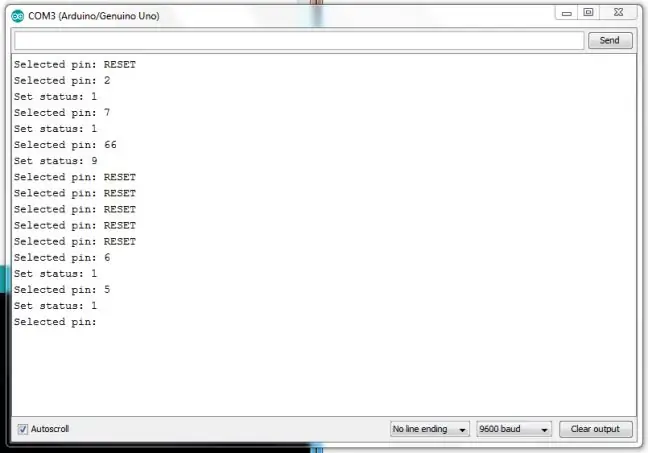
Pirmo reizi testējot manu tikko pielodēto PCB, nekas nedarbojās. Caurulēs vai nu nekas netika parādīts (dekodētāji sasniedza vērtību> 9), vai nejaušie skaitļi vai nu palika pastāvīgi, vai arī mirgo un ieslēdzās, kas izskatījās jauki, bet šajā gadījumā bija nevēlami.
Sākumā es vainoja programmatūru. Tāpēc es izdomāju šo Nixie testeri Arduino (skat. 9.1. Zīm.).
Šis skripts ļauj ievadīt vairākus GPIO tapas numurus (0-8), kuru stāvokli vēlaties mainīt. Pēc tam tā lūdz valsti. Ievadot tapas numuru 9, aizbīdņi tiek atiestatīti.
Tāpēc es turpināju testēšanu un izveidoju patiesības tabulu ar visām iespējamām ievadēm A, B, C un D. Es pamanīju, ka skaitļus 4, 5, 6 un 7 nevar parādīt nevienā no abām caurulēm. Turklāt tie atšķirīgi reaģētu uz to pašu ievades kombināciju.
Es sapratu, ka ir jābūt arī elektrības problēmai. Es nevarēju atrast nekādas tehniskas problēmas dizainā, bet tad es domāju par kaut ko, ko esmu iemācījies jau sen (bet kopš tā laika nekad nav bijušas problēmas): plūsma var būt vadoša. Tas var nebūt problēma parastajām digitālajām un zemsprieguma lietojumprogrammām, taču šķiet, ka šeit tā bija problēma. Tāpēc es notīrīju dēli ar alkoholu, un pēc tam tas uzvedās pareizi.
It kā. Vēl viena lieta, ko es pamanīju: daļa, ko es izmantoju programmā EAGLE, veidojot PCB izkārtojumu, bija nepareiza (vismaz manām caurulēm). Manām caurulēm, šķiet, ir atšķirīgs pinout.
Tikai dažas lietas, kas jāpatur prātā, ja ķēde nedarbojas uzreiz.
10. darbība: pielāgots gadījums



Pēc tam, kad viss pārējais bija sakārtots, es gribēju uzbūvēt jauku korpusu, kur ievietot savu ķēdi. Par laimi no vārda pulksteņa projekta man bija palicis daudz koksnes, ko es gribēju izmantot režģa veidošanai iekšpusē (skat. 10.1. Zīm.).
Es izveidoju lietu, izmantojot šādus mērījumus:
| Daudzums | Mērījumi [mm] | Apraksts |
| 6 | 40 x 125 x 5 | Apakšā, augšā, priekšā un aizmugurē |
| 2 | 40 x 70 x 5 | Mazi sānu gabali |
| 2 | 10 x 70 x 10 | Konstrukcijas gabali iekšpusē (sk. 8. zīm.). |
| 2 | 10 x 70 x 5 | Konstruktīvie gabali uz vāka (sk. 11. attēlu). |
Pēc gabalu sagriešanas es tos saliku kopā, lai izveidotu kastīti, kas parādīta attēlā. 10.2.
10.3. Attēlā parādīts gadījums no cita leņķa.
Korpusa augšdaļa ir tieši tāda pati kā apakšā, tikai bez sienām un ar mazāk augstām konstrukcijas daļām (skat. 10.4. Zīm.). Tas darbojas kā vāks, un to var noņemt, lai apkalpotu sastāvdaļas iekšpusē. PCB tiks piestiprināts pie vāka, abām caurulēm izceļoties no korpusa.
Kad biju apmierināts ar to, kā viss sader kopā, es vienkārši salīmēju visas detaļas kopā un ļauju dažas stundas nožūt.
Jums varētu rasties jautājums, kā es piestiprināju PCB pie vāka, ja augšpusē nav redzamas skrūves. Vienkārši es urbju caurumu skrūvei vāka konstrukcijas daļā un pēc tam izveidoju padziļinājumu, lai skrūves galva varētu ieiet (skat. 10.5. Att.).
11. solis: būvniecības pabeigšana
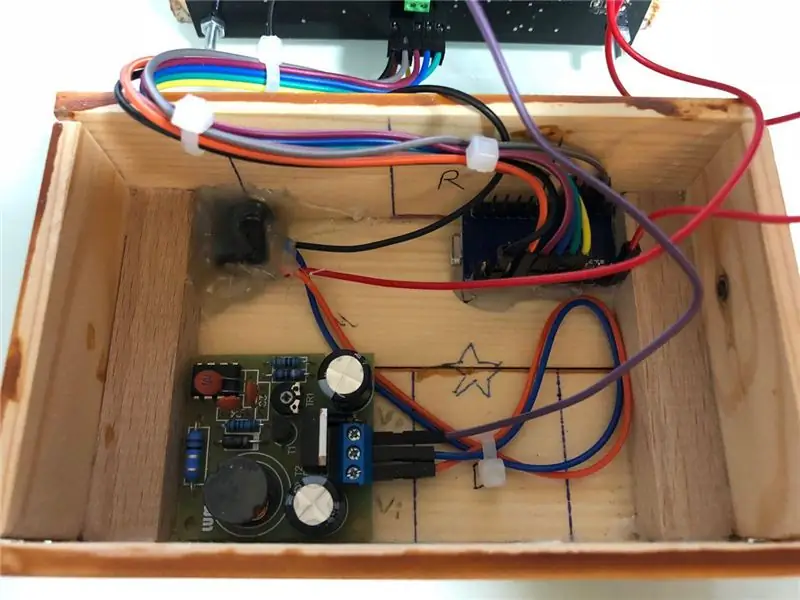

Pēc tam, kad galvenā PCB bija piestiprināta pie vāka, visas pārējās sastāvdaļas vienkārši bija jāievieto korpusā, ko var redzēt att. 11.1.
Kā redzat, es centos sakārtot kabeļus pēc iespējas labāk, un, manuprāt, tas izrādījās diezgan labi. Viss lieliski iekļaujas korpusā, kā redzat att. 11.2.
Es arī pievienoju korpusam DC-Jack (un mazliet trakoju ar tur esošo karsto līmi). Bet šādā veidā ir iespējams barot termometru ar jebkuru vispārēju tālruņa lādētāju un savienojošo kabeli. Tomēr, ja vēlaties, varat pievienot arī 5V akumulatoru.
12. darbība. Šajā būvē izmantotās detaļas
Elektronikai:
| Daudzums | Produkts | Cena | Sīkāka informācija |
| 1 | DHT-11 | 4, 19€ | Saņēmu no dārga veikala. Jūs varat tos iegādāties no Ķīnas par mazāk nekā 1 ASV dolāru. |
| 2 | CD4028BM | 0, 81€ | Dekodētājs |
| 2 | 74HCT00D | 0, 48€ | NAND |
| 1 | 74HCT04D | 0, 29€ | Invertors |
| 1 | Pinheader | 0, 21€ | 2x5 tapas |
| 1 | Skrūves terminālis | 0, 35€ | 2 savienojumi |
| 20 | SMBTA42 | 0, 06€ | npn-tranzistors |
| 20 | SMD rezistors | 0, 10€ | 120 tūkstoši |
| 2 | 74LS279N | 1, 39€ | R/S-Flip flops |
| 1 | PCB | 4, 80€ | Pasūti šeit |
| 2 | IN-14 Nixies | 2, 00€ | |
| 1 | Pakāpju pārveidotājs | 6, 79€ |
Jums būs nepieciešams arī kāds mikrokontrolleris. Es izmantoju Arduino Pro Micro.
Attiecībā uz lietu:
| Daudzums | Produkts | Cena | Sīkāka informācija |
| N. A. | Koks | ~2€ | Skatīt iepriekš |
| 4 | M3x16 skrūves | 0, 05€ | |
| 4 | M3 rieksti | 0, 07€ | |
| 1 pudele | Koka līme | 1, 29€ | |
| 1 var | Koka krāsa | 5, 79€ |
13. darbība. Secinājums


Esmu patiesi apmierināts ar šīs konstrukcijas iznākumu. Vienu reizi man izdevās precīzi sagriezt koka gabalus, kā arī neaizmirsu par PCB montāžas caurumiem. Un tas arī izskatās lieliski (skat. 13.1. Zīm.).
Bez tam bija interesanti strādāt ar caurulēm un augstu spriegumu kopumā, un, to darot, ir jāņem vērā dažas lietas.
Nobeigumā es teiktu, ka ir labi, ka mums šodien ir ērtāki skaitļu attēlošanas veidi, bet, no otras puses, nekas nav salīdzināms ar nixie lampu spīdumu un kopējo izskatu, uz ko man patiešām patīk skatīties, jo īpaši, kad ir tumšs (skat. 13.2. zīm.).
Ceru, ka jums patika šī pamācība. Ja jūs to izdarījāt, noteikti ieskatieties manā vietnē, lai iegūtu interesantākus rakstus un projektus!
14. darbība: attiecinājumi, avoti un turpmākā informācija
Papildu lasījumi MC34063 Lietojumprogrammas informācija - ti.com MC4x063 datu lapa - ti.com Nixie caurules draivera IC - tubehobby.com DHT -11 Arduino bibliotēka - arduino.ccA Tranzistors kā slēdzis - petervis.com Bāzes rezistoru teorija, formulas un tiešsaistes kalkulators - petervis.com
Attēlu avoti [Zīm. 1.1] IN-14 Nixie caurules, coldwarcreations.com [Zīm. 2.1] Papildu ķēde, pašvilkta, bet ņemta no ebay.com [Zīm. 6.1] DHT-11 temperatūras sensors-tinytronics.nl
Ieteicams:
Nixie termometrs un higrometrs ar Arduino Nano: 6 soļi

Nixie termometrs un higrometrs ar Arduino Nano: Kā pavadīt laiku, izklaidējoties un daudz mācoties, izmantojot pastiprinātāja pārveidotājus, viena stieples sensorus, Nixie lampas, Arduino kodēšanu. Šajā periodā mums visiem tiek lūgts palikt mājās, lai pasargātu sevi un citus no COVID-19. Šis ir labākais laiks, lai izmantotu
Arduino picas papildināšanas termometrs: 7 soļi

Arduino picas papildināšanas termometrs: Ikvienam ir bijis tāds brīdis, kad viņi ir pārāk nepacietīgi un vienkārši jāizņem pirmais picas kumoss svaigā veidā no krāsns, lai tas sadedzinātu mutes jumtu ar tūkstoš saules siltumu. Es zinu, ka man ir bijuši šie brīži, un es beidzu
IOT ThermoGun - viedais IR ķermeņa termometrs - Ameba Arduino: 3 soļi

IOT ThermoGun - viedais infrasarkanais ķermeņa termometrs - Ameba Arduino: Tā kā COVID -19 joprojām rada postu visā pasaulē, izraisot tūkstošiem nāves gadījumu, miljoniem hospitalizējot, jebkura noderīga medicīniska ierīce ir ļoti pieprasīta, jo īpaši sadzīves medicīnas ierīce, piemēram, bezkontakta termometrs? . Rokas termometrs parasti ir ieslēgts
6 ciparu Nixie pulkstenis / taimeris / termometrs: 4 soļi

6 ciparu Nixie pulkstenis / taimeris / termometrs: šis projekts ir aptuveni 6 ciparu precīzs pulkstenis ar NIXIE caurulēm. Izmantojot izvēles slēdzi, jūs varat izvēlēties starp TIME (un datuma) režīmu, TIMER režīmu (ar 0,01 sek. Precizitāti) un THERMOMETER režīmu .RTC modulis satur datumu un laiku iekšējai balai
Arduino balstīts bezkontakta infrasarkanais termometrs - Uz IR balstīts termometrs, izmantojot Arduino: 4 soļi

Arduino balstīts bezkontakta infrasarkanais termometrs | Uz IR balstīts termometrs, izmantojot Arduino: Sveiki puiši, šajā instrukcijā mēs izgatavosim bezkontakta termometru, izmantojot arduino. Tā kā dažreiz šķidruma/cietās vielas temperatūra ir pārāk augsta vai zema, un tad ir grūti ar to sazināties un izlasīt temperatūra tādā situācijā
